※インストールするOSやブラウザにより、表記されている内容とは異なる可能性があります。
試用版および製品版を使用するには、Enfocus IDとインターネットを経由したライセンス認証が必要になります。
手順は以下の通りです。
1. ウェブブラウザソフトを使って、下記URLへアクセスしてください。
http://www.enfocus.com/en/products/activation/createaccount
下図のようなポップアップウィンドウが開かれます。入力項目に入力して「Create Enfocus ID」ボタンをクリックします。
「*」部分は入力必須項目です。Email address と Password は、アクティベーションで今後も必要になりますので、書き留めて忘れないようにしてください。
このページは半角英数字でご入力ください。
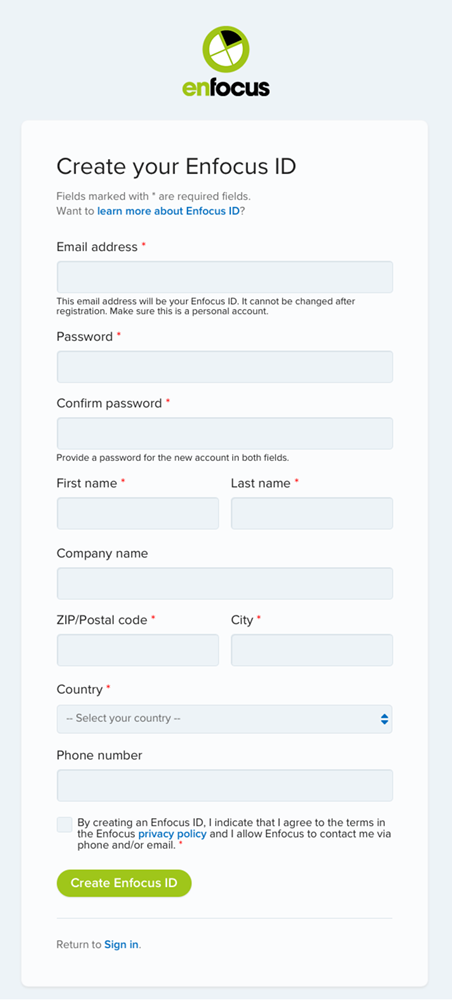
問題なく Enfocus ID が作成された場合、「Your Enfocus ID has been created!」と表示されます。
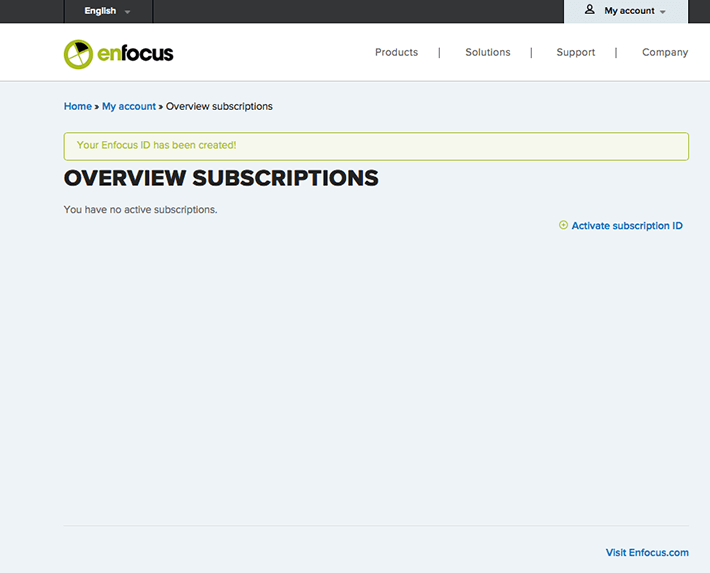
ステップ1のユーザーアカウント「Enfocus ID」の作成はここまでとなります。次にステップ2へ進みます。
ソフトウェアのインストール作業を行います。ダウンロードしたインストーラを使用してインストールします。
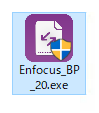
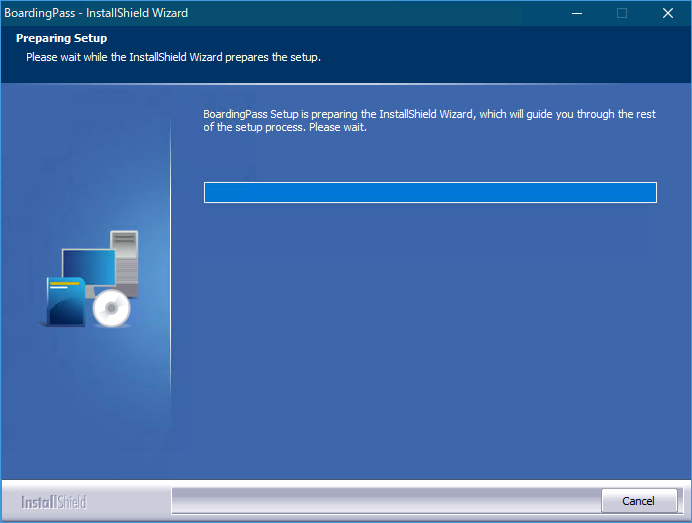
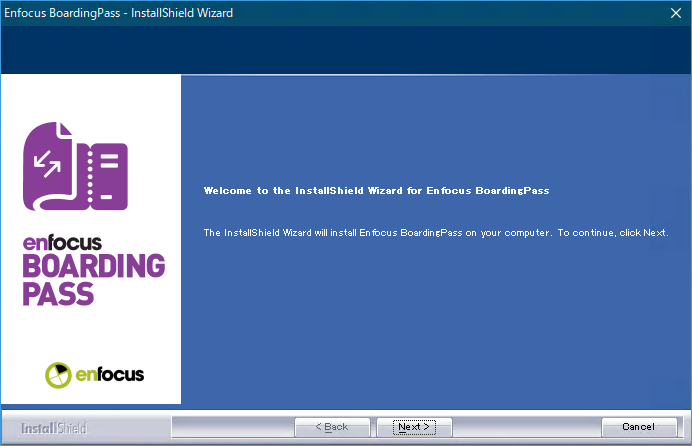
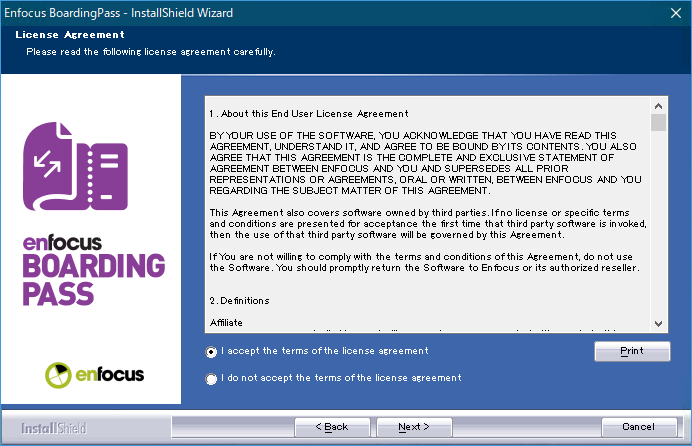
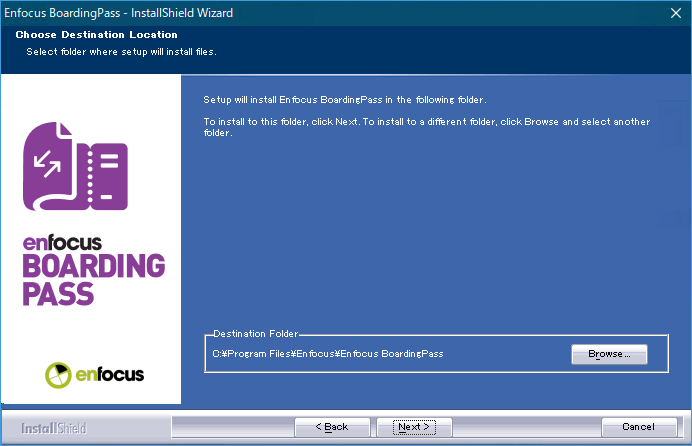
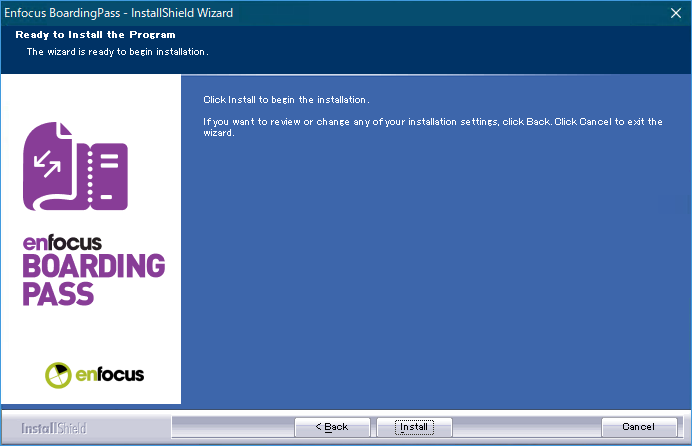
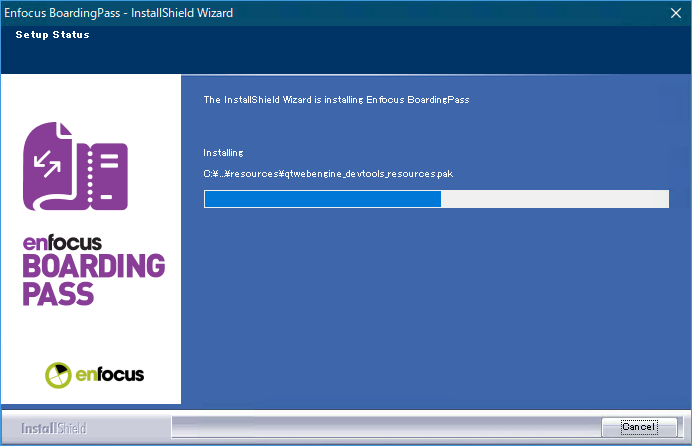
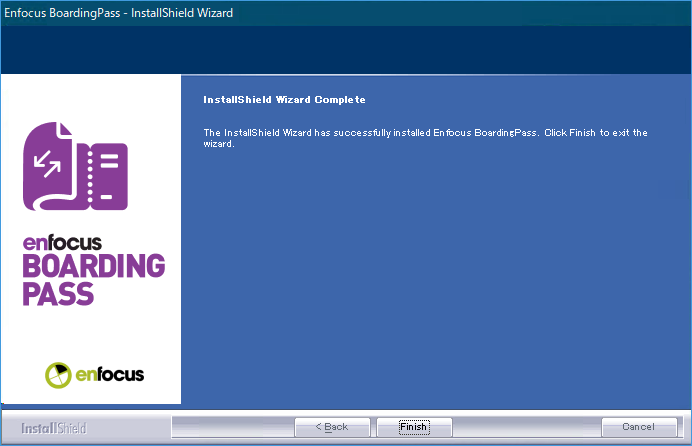
ステップ2のインストール作業はここまでとなります。
注:プレリリースまたは試用期間中は、BoardingPassを無料で使用できます。その期間が過ぎると、EnfocusIDにリンクされたサブスクリプションが必要になります。
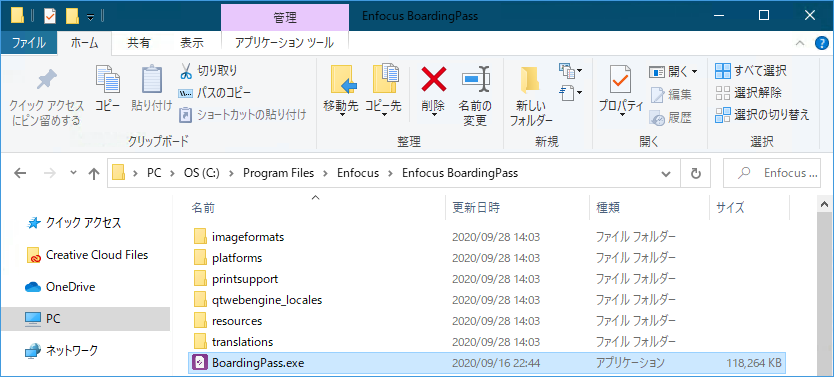
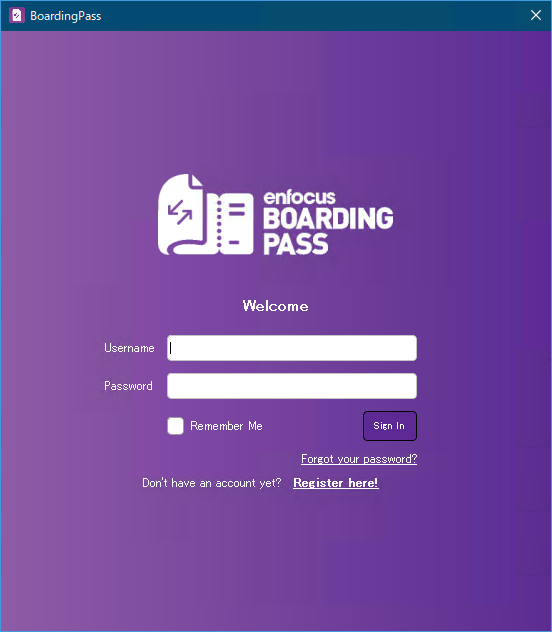
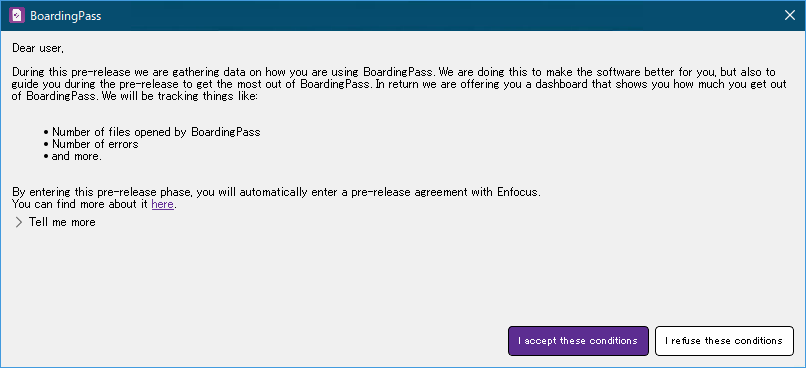
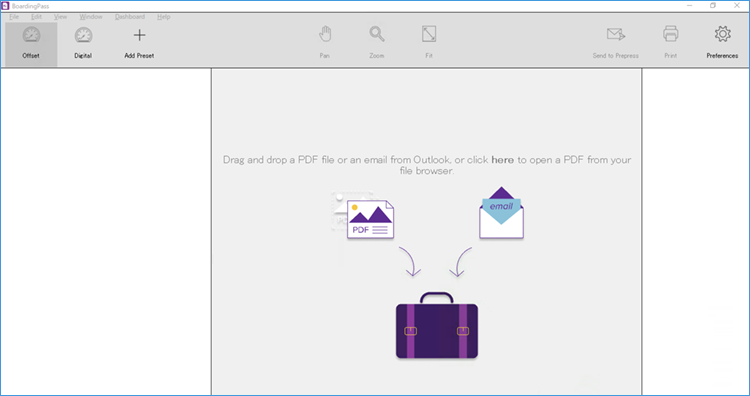
機能の詳細については、BoardingPass ユーザーガイドをご覧ください。
BoardingPass ユーザーガイドはこちら